像极客一样简洁高效的使用你的电脑(Windows)
1)Win+E 打开“我的电脑”,在Win10中需要打开“此电脑”在上方“查看”中点开“选项”,并将“打开文件资源管理器时打开:”选为“此电脑”。默认为“快速访问”。
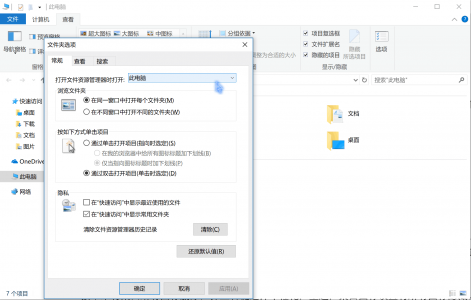
win+e定位修改
2)Win+D
回到桌面,不赘述。
3)Win+X
高级用户功能菜单,方便打开某些特定功能。
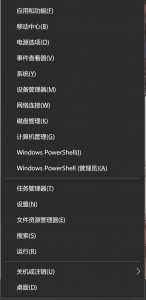
win+x菜单
4)Ctrl+Shift+Esc
打开任务管理器,相较于Ctrl+Alt+Delete再选择任务管理器省去多余步骤。
5)Ctrl+Win+D Ctrl+Win+←(→) Ctrl+Win+F4
三个组合键分别为创建一个虚拟桌面,选择上(下)一个虚拟桌面,删除当前虚拟桌面。
虚拟桌面,创建一个全新且独立的桌面,可以在互不干扰的情况下进行多项相对独立的任务。
基础的快捷键讲述完毕以后,将桌面所有图标删除,右键桌面选择个性化,主题,桌面图标设置将所有图标隐藏。
关键程序:
1)Rainmeter(free)
2)Wallpaper Engine(¥18)
3)SAO untils(free)
4)Listary(free & pro¥89)
Rainmeter的插件可以简洁的显示必要的信息,比如显示上下传输网速速率,CPU占用率,内存空间剩余量以及剩余电量,需自行寻找素材。此软件CPU占用率相对较高,如无特殊要求,建议将刷新率设定为60次/分钟。不建议便携式电脑以及二合一电脑使用。
*如果选择静态壁纸可酌情跳跃浏览本段*。动态壁纸软件中较为优秀的软件是Wallpaper Engine,拥有极为优秀的优化水平的动态壁纸软件,CPU占用率低,GPU占用率适度,可设置全屏应用壁纸动态暂停,软件需在Steam中支付¥18购买,Steam提供创意工坊,创意工坊中拥有他人制作并提供的动态壁纸可供已购用户免费下载使用。
快速启动软件分别为SAO untils,Everything,Listary,其中Listary和Everything定位有重叠,本篇选择仅对Listary进行描述。Everything的使用我在此就不过多赘述,感兴趣的朋友可以自行查阅了解。
SAO untils,依照动漫《刀剑神域》制作的启动软件,软件开启的画面以及唤出菜单的配音都还原动漫中的原型。菜单可自行添加软件,url,图片等,再在菜单中打开已配置好的程序,唯一的缺陷是第一次使用需要对所有需要快捷打开的程序单独配置。支持插件,显示日历,天气,当日更新的番剧等。
Listary,自带简体中文,共有Free版和Pro版两个版本,Free版个人非商业用途可免费使用,Pro版基于Free版增加了部分拓展功能,普通用户Free版的功能已经足够。打开程序后,双击Ctrl会在屏幕中央呼出一个可键入内容的输入栏,支持键入软件名,文件夹名以及软件拼音首字母缩写,还可键入shutdown等简单命令,除此之外,可自行添加关键词,打开不同的url,甚至解决了困扰我许久的问题,“没有快捷键可以打开回收站”。ps:可以新建关键词,回收站的url:::{645FF040-5081-101B-9F08-00AA002F954E}。例如 https://translate.google.cn/#auto/zh-CN/{query}即可使用快速翻译,比如我输入的关键词为fy,只需要双击Ctrl输入fy xxxxx即可快速查找翻译,相比打开辞典类软件可以省去不少时间,不过这样的方式无法离线查词。
https://translate.google.cn/#auto/zh-CN/{query}即可使用快速翻译,比如我输入的关键词为fy,只需要双击Ctrl输入fy xxxxx即可快速查找翻译,相比打开辞典类软件可以省去不少时间,不过这样的方式无法离线查词。
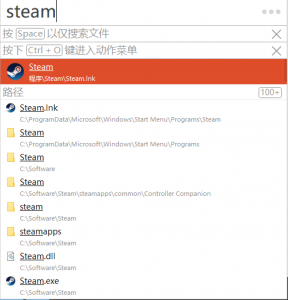
Listary




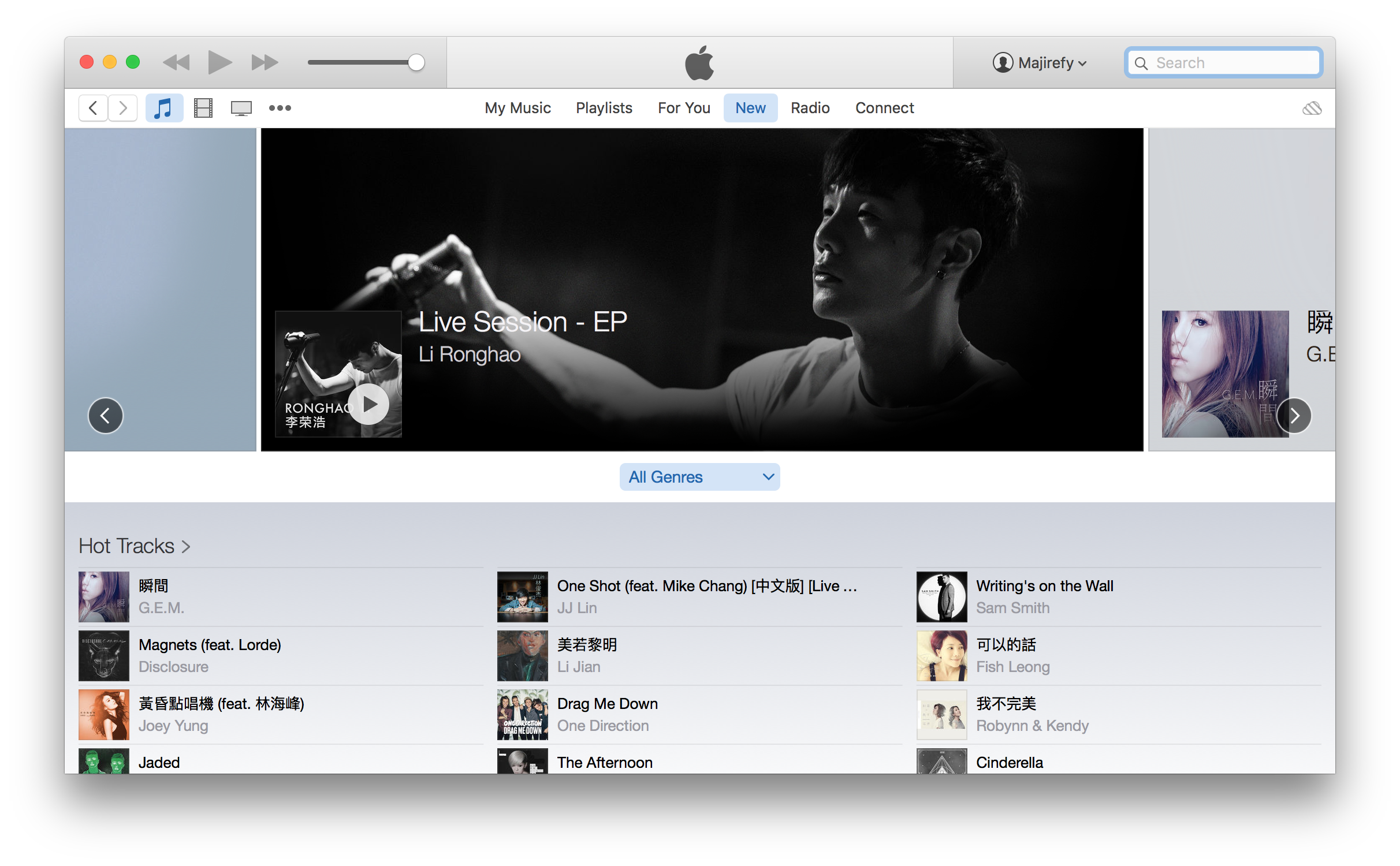






买了pro版,不过目前只用到免费的功能
可以尝试为应用设置关键字来加快打开速率,比如Adobe Photoshop CC可以设定为ps或者pscc,在windows xp以后,关机不能使用快捷的Win+U+U来快捷关机,那么可以使用listary输入shutdown即可关机。